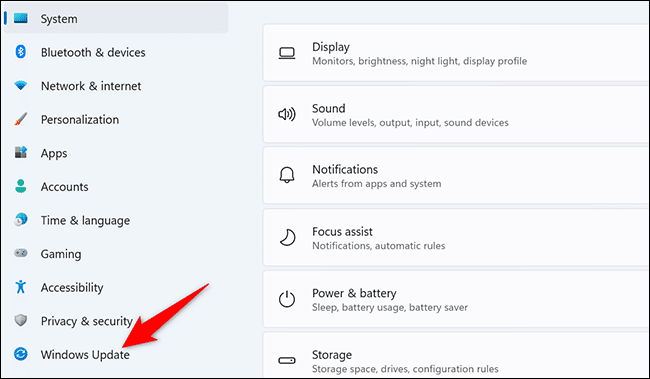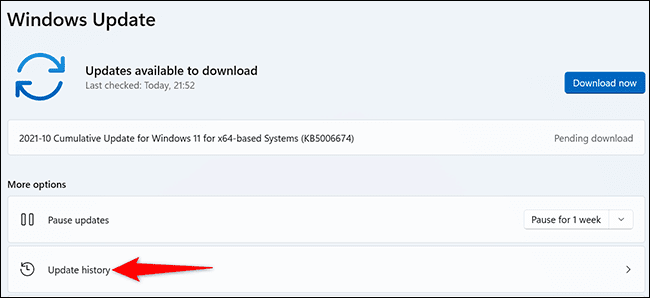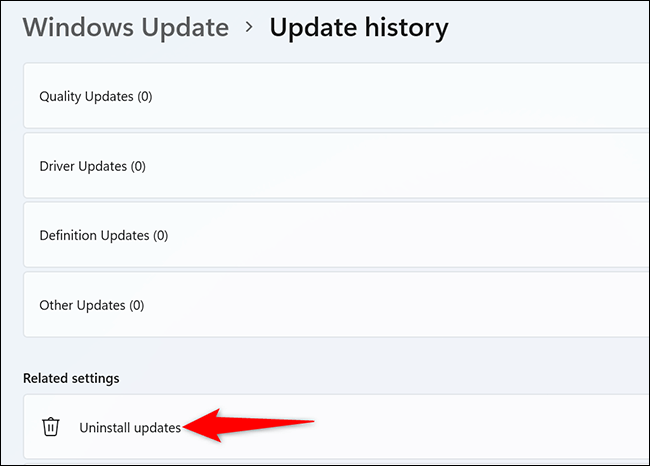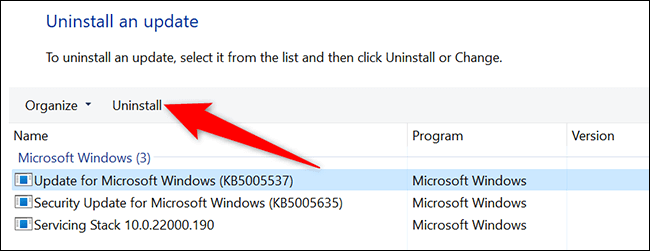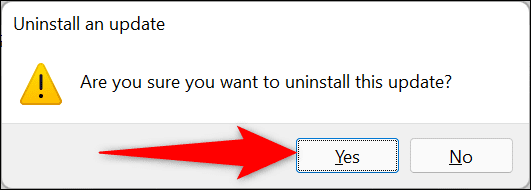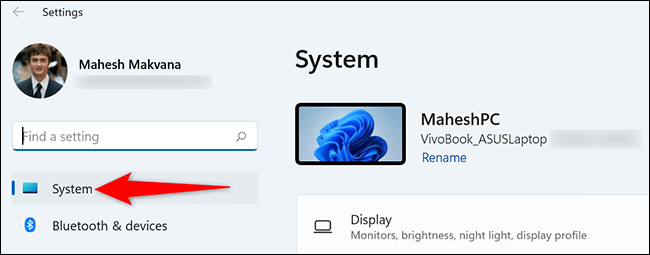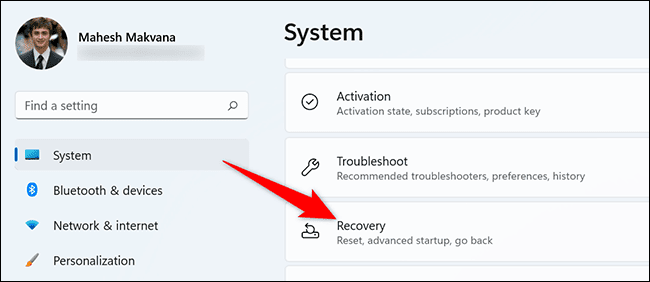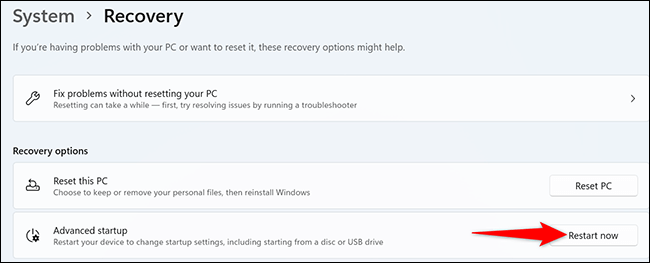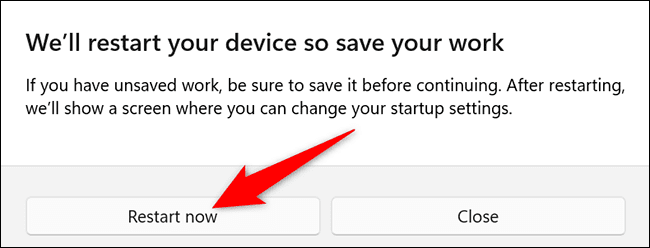Comment désinstaller une mise à jour dans Windows 11
Pensez-vous qu'une mise à jour récemment installée cause des problèmes sur votre PC Windows 11 ? Vous pouvez annuler la mise à jour et annuler toutes les modifications apportées à votre ordinateur. Nous allons vous montrer comment supprimer à la fois les mises à jour et les versions de Windows 11.
Dans Windows 11, vous obtenez deux types de mises à jour : les builds et les mises à jour régulières. La version est une mise à jour majeure qui apporte de nouvelles fonctionnalités et des changements d'apparence. En revanche, une mise à jour régulière corrige les bugs et les vulnérabilités. Vous pouvez supprimer les deux types de mises à jour si vous constatez qu'il s'agit d'un problème sur votre PC Windows 11.
Désinstaller une mise à jour sur Windows 11
La suppression d'une mise à jour régulière (également appelée mise à jour cumulative) est facile dans Windows 11. Choisissez simplement la mise à jour que vous souhaitez supprimer dans les paramètres et elle sera supprimée.
Pour commencer, ouvrez une application Paramètres sur ton ordinateur. Pour ce faire, appuyez sur Windows + i À la fois.
En Paramètres , dans la barre latérale gauche, sélectionnez "Windows Update".
Dans la page "Windows Update" , Cliquez sur "Mise à jour de l'enregistrement".
Dans la liste "Mise à jour du journal" , par serment Paramètres associés ، اختر "Désinstaller les mises à jour".
Vous verrez maintenant une liste des mises à jour installées sur votre ordinateur. Pour supprimer une mise à jour, sélectionnez-la dans la liste, puis cliquez sur Désinstaller en haut.
Une invite apparaîtra "Désinstaller une mise à jour". Cliquez “ouiDans cette revendication de continuer.
Windows 11 commencera à supprimer la mise à jour sélectionnée de votre ordinateur. Lorsque vous aurez terminé, vous serez prêt.
Si vous décidez que l'annulation d'une mise à jour n'est pas suffisante, n'oubliez pas que c'est possible Retour à Windows 10.
Désinstaller Build sur Windows 11
Vous pouvez désinstaller des versions comme des mises à jour régulières, mais il y a un problème. Vous ne pouvez supprimer une version que dans les 10 jours suivant son installation. Si plus de 10 jours se sont écoulés, vous ne pouvez pas annuler la conception. Dans ce cas, vous devrez réinstaller Windows 11 ou restaurer une sauvegarde complète du système sur votre PC si vous souhaitez toujours revenir en arrière.
Remarque : lorsque vous désinstallez une version, vos fichiers personnels ne sont pas supprimés, mais toutes les modifications apportées aux applications et aux paramètres depuis la dernière mise à jour seront effacées.
Pour supprimer un design qui a été installé au cours des 10 derniers jours, ouvrez l'application Paramètres sur votre PC. Pour ce faire, appuyez simultanément sur Windows + i.
À l'écran Paramètres Dans la barre latérale gauche, cliquez sur "Système" .
Faites défiler la page vers le basSystème"Et cliquez sur"Récupération" .
à l'écran"Récupération" , à côté de "Démarrage avancéCliquez sur "Redémarrer maintenant" .
Vous verrez une invite « Nous allons redémarrer votre appareil, alors enregistrez votre travail ». À cette invite, cliquez sur Redémarrer maintenant pour redémarrer votre ordinateur.
Astuce : assurez-vous d'enregistrer votre travail non enregistré avant de redémarrer votre ordinateur.
Lorsque votre ordinateur redémarre, vous verrez l'écran Choisir une option. De là, dirigez-vous vers Dépannage > Options avancées > Désinstallation des mises à jour > Désinstallation de la dernière mise à jour des fonctionnalités.
Là, cliquez « Désinstaller la mise à jour de la fonctionnalité ». Et Windows 11 supprimera la dernière version installée sur votre PC !
Si vos problèmes persistent même après la désinstallation des mises à jour et des builds, envisagez de démarrer votre ordinateur en mode sans échec et de le résoudre.